
|
|
|
|
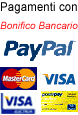
Condividi questa pagina Segui gli aggionamenti con Facebook o Twitter. Clicca sotto ed entra in Facebook, poi clicca Mi Piace: oppure con Twitter: Tweet
|
Esempio di utilizzo
Si supponga di dover predimensionare e progettare l'armatura di un plinto in cemento armato, sollecitato dalle seguenti azioni, provenienti dal pilastro sovrastante:
azione normale N = 25000 Kg; momento Mx = 5000 Kgm; momento My = 3000 Kgm; Taglio Tx = 1000 Kg; Taglio Ty = 500 Kg;
Si avvii il programma facendo doppio clic sull'icona nel desktop, o dal menu Start->Programmi->IngegneriaSoft->Plinto Win.
Controllare i dati di configurazione (dati validi per tutti i plinti creati), selezionando Opzioni->In successione, del men¨ principale. Visualizzare tutti i dati senza effettuare alcuna modifiche, se necessario premere il pulsante ? per richiamare l'aiuto in linea. Alcune finestre sono suddivise in cartelle; premere la linguetta per aprire la relativa cartella.
Dopo il controllo dei dati di configurazione, selezionare File->Nuovo dal men¨ (o premere i
pulsante VerrÓ creato e visualizzato il nuovo lavoro, che avrÓ dimensioni e dati predefiniti, ed assumerÓ il nome provvisorio di "Senzanome".
Modificare i dati predefiniti selezionando Dati->In successione del menu (o premere il pulsante
Verranno richiesti, a cascata, i dati sui materiali (premere OK senza effettuare modifiche), sulla forma del plinto (premere OK), le dimensioni (premere OK), i dati sulle armature (premere OK), le azioni sollecitanti (si inseriscano i valori 25000, 5000, 3000, 1000, 500 e premere OK), Altri dati (premere OK), Prezzi unitari (premere OK).
Inseriti i dati, si calcolino le dimensioni del plinto selezionando Calcoli->Predimensionamento del men¨ principale. ApparirÓ la finestra Dimensioni fisse, non essendoci dimensioni vincolate premere OK. Di seguito verranno calcolate le dimensioni strettamente necessarie per sopportare i carichi, ed apparirÓ la finestra Dimensioni calcolate, per eventuali modifiche. premere OK per chiudere la finestra.
Per eseguire il progetto e le verifiche col metodo delle tensioni ammissibili, si selezioni Calcoli->Progetto armature T.A. del men¨; essendo il plinto ancora senza nome, si aprirÓ una finestra per il salvataggio del lavoro, si inserisca il nome "Plinto1" e premere Salva. l nome inserito apparirÓ nella relazione e nel disegno esecutivo.
Successivamente verrÓ aperta una finestra con la richiesta di visualizzazione dei risultati; premere SI.
In successione verranno visualizzate le tensioni sul terreno, i risultati del plinto (da cui sarÓ possibile
visualizzare anche la relazione di calcolo e la distinta dei materiali (premendo i pulsanti
Quando viene visualizzato il disegno esecutivo, questo pu˛ essere esportato nel formato dxf (premendo
premere il pulsante
Per rivedere i risultati, si utilizzino i comandi del men¨ Risultati. Per modificare i dati, si utilizzino i comandi del menu Dati.
Per maggiori dettagli, si utilizzi la guida in linea, premendo il pulsante
Per ogni altro chiarimento, suggerimento, segnalazione di errori, mandare una e-mail all'indirizzo: info@ingegneriasoft.com |
Vote for me in Top Site 50 BIOARCHITETTURA



